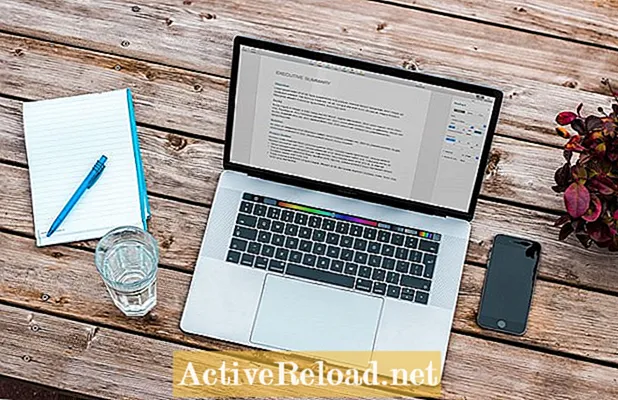コンテンツ
- アイコンのトラブルの証拠
- 安全アイコンを使用せずに外付けドライブを切断することはできますか?
- ファイルをバックアップするための外付けドライブ
- デバイスとプリンターを開こうとすると、スタックしたり、空白のページが表示されたりします
- Bluetoothヘッドフォンを追加できない、またはデバイスとプリンターのセクションを開くことができない
- この問題を修復するにはどうすればよいですか?
- サービスパネルはどこにありますか?
- 問題を解決する方法
- マニュアルを自動に変更する方法
- Bluetoothのリストは1つだけにする必要がありますか?
Susan May Gudgeは、Telex、Adams、win95、win98、XP、windows 7/8 / 8.1 / 10の経験があり、3DグラフィックスとWebページの作成に関心があります。
アイコンのトラブルの証拠
- USBアイコンを右または左クリックしても、結果は得られません。
- [デバイスとプリンタ]ウィンドウがロックされ、開きません。
- Bluetoothは、追加またはまったく機能しません。
安全アイコンを使用せずに外付けドライブを切断することはできますか?
ハードウェアを安全に取り外すために作成されたアイコンを右または左クリックしても何も起こらない場合は、外付けドライブを取り外すだけでなく、問題を修復することをお勧めします。誤って削除すると、ファイルのコピーや書き込みが完了しない場合があり、プラグを抜くだけで削除するとファイルが破損する可能性が高くなります。
ファイルをバックアップするための外付けドライブ
デバイスとプリンターを開こうとすると、スタックしたり、空白のページが表示されたりします
開こうとすると デバイスとプリンター、緑色の読み込みバーは最後まで続き、停止してそこでハングします。空白のままになり、コンピューターに既にインストールされているデバイスは表示されません。これは、ハードウェアの取り外しアイコンに問題があることを示すもう1つの兆候です。
デバイスとプリンターは、すぐにではないにしても、速く開く必要があります。デバイスを追加できず、すでに接続しているものが表示されないことがわかります。コンピュータシステムの重要な部分であるため、これは正常に機能するようにすぐに修復する必要があります。
Bluetoothヘッドフォンを追加できない、またはデバイスとプリンターのセクションを開くことができない
Windowsだけが知っているいくつかの奇妙な理由のために、Bluetoothシステムは完全に制御します ハードウェアを安全に取り外す 特徴。 Bluetoothサービスが適切に構成されていないと、多くのものが正しく実行されなくなる可能性があります。コンピュータにBluetoothが搭載されている場合、ほとんどのコンピュータにBluetoothが搭載されているため、デバイスを追加できないか、ハードウェアを安全に取り外すアイコンが機能しないことが問題になる可能性があります。
この問題を修復するにはどうすればよいですか?
- services.mscを実行します
- Bluetoothサービスを手動ではなく自動に設定する
サービスパネルはどこにありますか?
Windowsで使用しているオペレーティングシステムに応じて、サービスを見つける3つの異なる方法があります。
- Windows 7などの古いシステムでは、[スタート]をクリックして、[検索]ボックスにservices.mscと入力するだけです。
- Windows 8以降では、[スタート]アイコンを左クリックして、[ファイル名を指定して実行]を選択します。デマンドボックスが表示されたら、services.mscという単語を入力します
- 新旧を問わず、すべてのシステムで、キーボードのWindowsキーを押したままにすることができます。押したまま、キーボードのR文字を押します。これにより、services.mscと入力するボックスが開きます。
問題を解決する方法
開いたら サービス パネル、Bluetoothに関係するものを探します。それぞれをダブルクリックして、 マニュアル に 自動。 Manual(Trigger Start)に設定されている場合は、そのままにしておきます。トリガースタートは、一部の新しいコンピューターでは自動の形式です。コンピューターの起動時に実行を開始するのではなく、デバイスの電源を入れると自動的に実行を開始します。トリガースタートは、新しいコンピューターの新機能です。
マニュアルを自動に変更する方法
変更するサービスを強調表示します。それをダブルクリックすると、新しいボックスが表示されます。 [スタートアップの種類]と表示されている場合は、オプションを開いて[自動]を選択します。メインパネルに「トリガー開始」のない「手動」しかない場合は、「スタートアップの種類」オプションで「手動」オプションを「自動」に変更してみてください。トリガーはオプションとして表示されませんが、[手動]を選択すると、自動的に手動(トリガー開始)としてマークされます。
左上に、サービスの開始とマークされたものがあるはずです。それをクリックし、サービスパネルを閉じて、ハードウェアの安全な取り外しアイコンを試してください。これで、[ハードウェアを削除しても安全]アイコンが機能せず、デバイスとプリンターが読み込まれないという問題が解決するはずです。
Bluetoothのリストは1つだけにする必要がありますか?
BluetoothサポートサービスとBluetoothユーザーサポートサービス(ユーザーではなくBluetoothハンズフリーサポートサービスと呼ばれることもあります)の2つがあるはずです。 Bluetoothのリストが3つある場合があり、3つ目はBluetoothオーディオゲートウェイサービスです。
私のコンピューターの1つはフランス語であるため、サービスのリストの各項目の行全体を読み取れるようにフィールドを拡張する必要がありました。私はついに、フランス語の翻訳のために、リストのはるか下にある2番目のものを見つけました。それは自動ではなく手動に設定されていて、私が抱えていたすべての困難を引き起こしていたものでした。コンピュータが別の言語である場合は、Bluetoothのリストを注意深く探してください。幸いなことに、Bluetoothという単語は、残りの行が別の言語であってもBluetoothのままです。
![]()